Gestion des membres des listes de distribution
Il faut être manager d'un groupe pour pouvoir en éditer les membres.
Ouvrir le carnet d'adresses
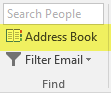
Rechercher le groupe à modifier et double-cliquer dessus
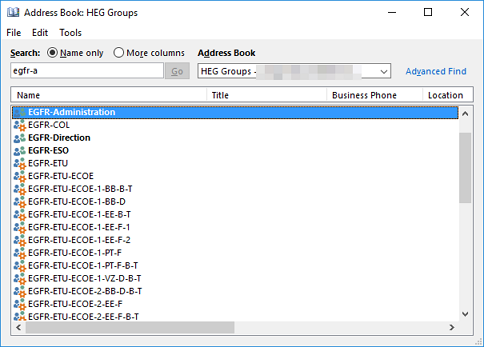
Cliquer sur "Modifier les membres"
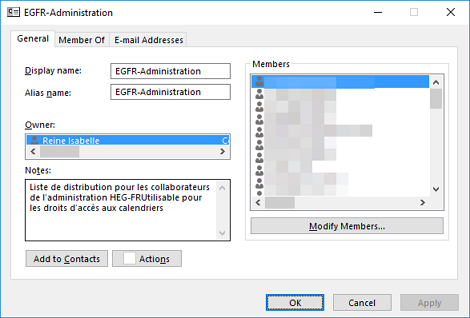
Cliquer sur "Ajouter" ou "Enlever" pour choisir les membres, puis cliquez OK. L'ajout est instantané.
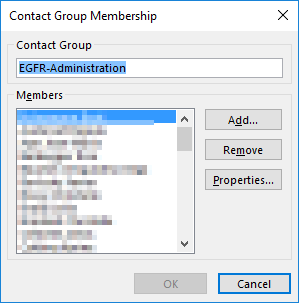
Si vous n'êtes pas manager d'un groupe, les boutons d'actions sont grisés. Veuillez contacter le manager du groupe, visible dans la fenêtre de l'étape 3 ci-dessus.
S'authentifier sur le webmail HES-SO Fribourg, puis accéder à https://outlook.office365.com/ecp/MyGroups/PersonalGroups.aspx
Les groupes dont vous êtes propriétaires apparaissent sur la droite
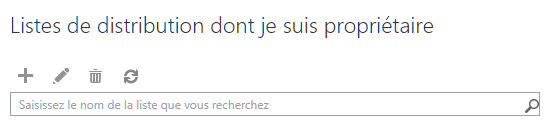
Sélectionner le groupe et cliquer sur Modifier

Cliquer sur "appartenance" puis ajouter ou supprimer des membres
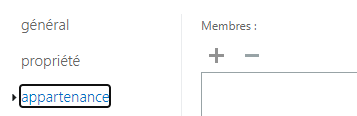
Feedback
Votre avis compte ! Aidez-nous à améliorer le site en partageant vos remarques sur le contenu, le design ou les traductions.
Bienvenue
Connectez-vous avec votre compte HES-SO (8.8@hes-so.ch) pour accéder aux ressources internes de la HES-SO Fribourg